笔记本打开任务管理器
在日常使用笔记本电脑时,有时候我们需要打开任务管理器来查看系统运行情况或者结束一些卡顿的程序,而使用快捷键打开任务管理器可以更加方便快捷地进行操作。通过按下Ctrl+Shift+Esc三个键,即可快速打开任务管理器,省去了在开始菜单或者桌面上寻找的步骤,提高了工作效率。快捷键的运用不仅能够节省时间,还能让我们更加轻松地管理电脑任务。
操作方法:
1.最直接、做简单调用任务管理器的办法,在电脑任务栏上点击鼠标右键。在弹出的右键菜单中选择并点击任务管理器,就能将其调出来。
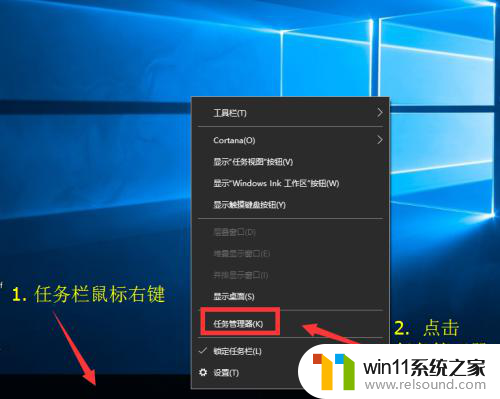
2.调用任务管理器专属快捷键: Ctrl + Shift +Esc。在键盘上按下这三个键,在Windows 10系统中就能直接弹出任务管理器。

3.巧用快捷键。
在键盘上按下 WIN +X 系统组合键,在调出来的多个管理快捷入口中选择 任务管理器,点击一下就能调出任务管理器窗口。
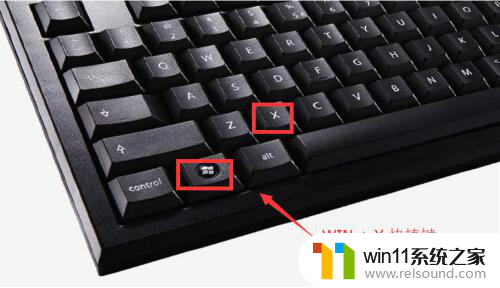
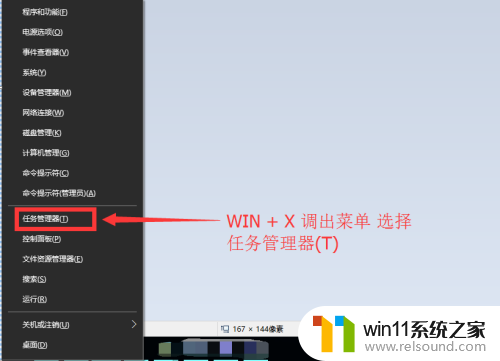
4.常用按键组合 Ctrl + Alt + Del 这个按键组合是经常使用电脑的人最爱使用的组合之一,按过之后在跳转出来的页面中 选择点击 任务管理器即可。

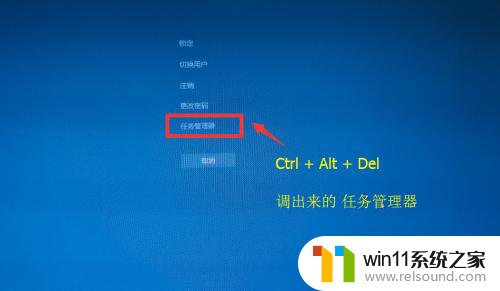
5.最后再分享一种用命令调用的方法。
在开始菜单中点击运行或者直接按 WIN + R键调出运行窗口,在运行窗口输入 taskmgr 后按回车键或点击确认。也能把任务管理器调出来。
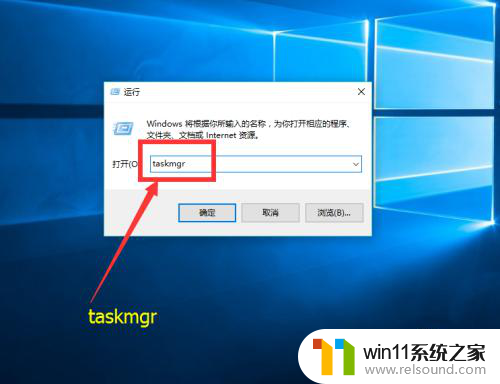
6.总结一下调出任务管理器的几种操作:
1. 在任务栏上点击鼠标右键,在弹出的菜单中选择任务管理器点击打开;
2. 键盘组合键 Ctrl + Shift +Esc 直接调出任务管理器;
3. 键盘组合键 WIN +X 调出菜单中选择点击打开;
4. 键盘组合键 Ctrl + Alt + Del 弹出界面中选择点击打开;
5. 在运行窗口中用 taskmgr 命令打开。

以上即为笔记本打开任务管理器的全部步骤,如果遇到此问题,您可以按照以上操作进行解决,非常简单且快速。















